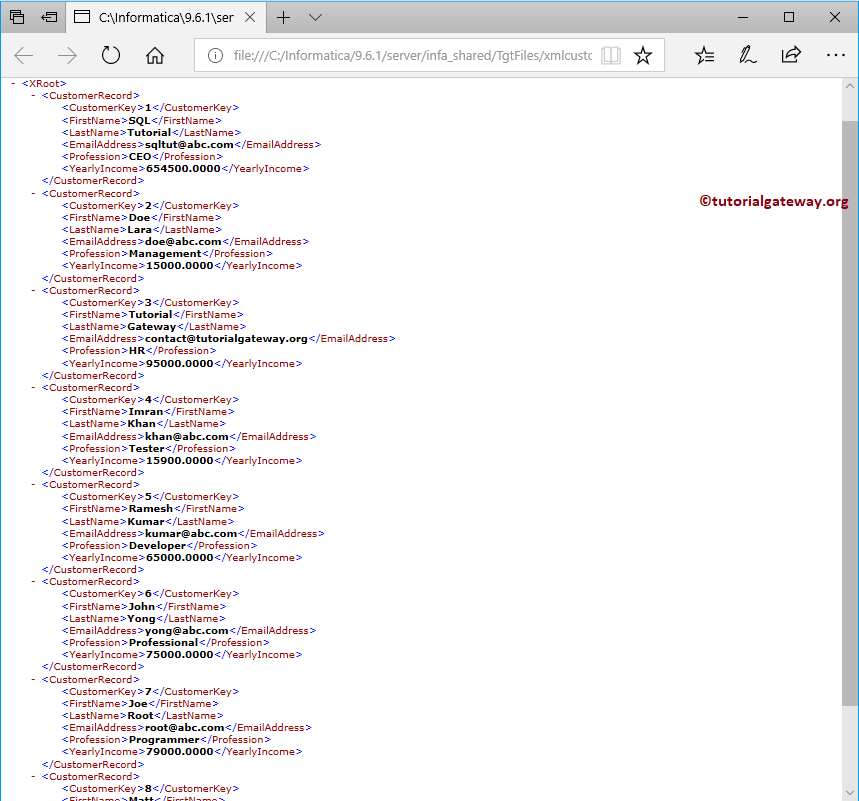Informatica 中的 XML 生成器转换是一种主动连接转换。此转换在管道内生成 XML 文件非常有用。
在本文中,我们将通过示例向您展示如何在 Informatica 中使用 XML 生成器转换来从数据库表中生成 XML 文件。对于这个 XML 生成器转换示例,我们将使用以下显示的数据(客户记录表)
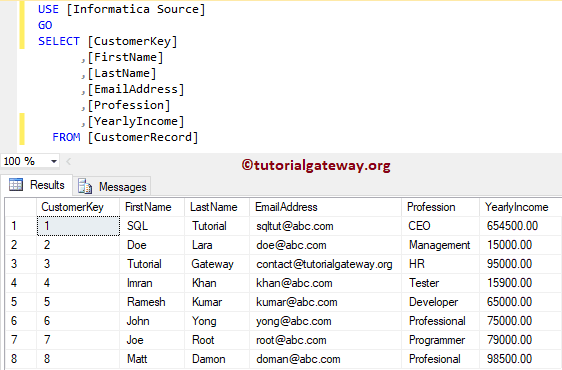
Informatica 中的 XML 生成器转换示例
让我们看看如何在 Informatica 中使用此 XML 生成器转换,使用 SQL 数据库表生成 XML 文件。在开始配置之前,首先,请连接到存储库服务。
为此,我们需要提供管理员控制台的凭据。因此,请提供正确的用户名和密码,然后单击“连接”按钮。
提示:此处,您需要提供在安装服务器时指定的 Informatica 管理员用户名和密码。
步骤 1:Informatica 中 XML 生成器转换的源定义
成功连接后,请导航到源分析器并定义您的源。在此示例中,我们将 SQL Server 数据库中的 Customer 表用作我们的源定义。请参阅数据库源以了解创建源定义所涉及的步骤。
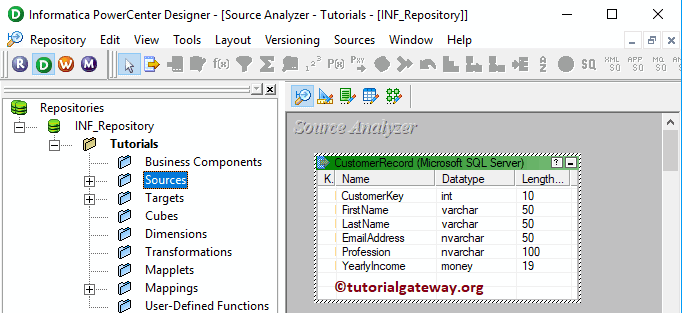
步骤 2:为 Informatica 中的 XML 生成器转换创建目标定义
第一种方法——请导航到目标设计器以定义 XML 生成器转换目标。在此示例中,我们的任务是创建 XML 文件。因此,转到“目标”菜单并选择“导入 XML 定义”选项。通过此操作,您可以将 XML 定义定义在目标定义中。
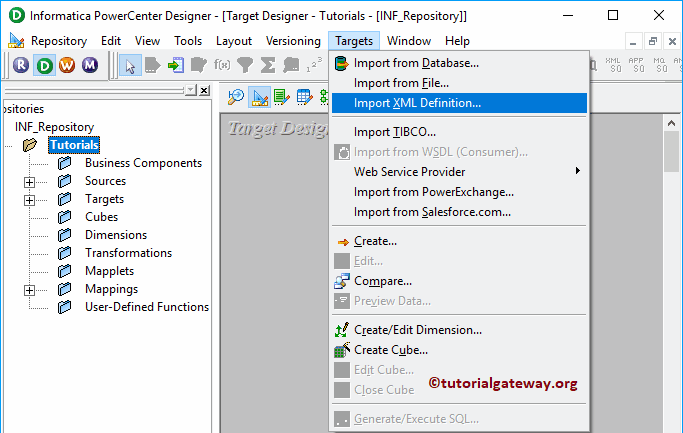
理想方法——转到“目标”菜单并选择“创建”选项。
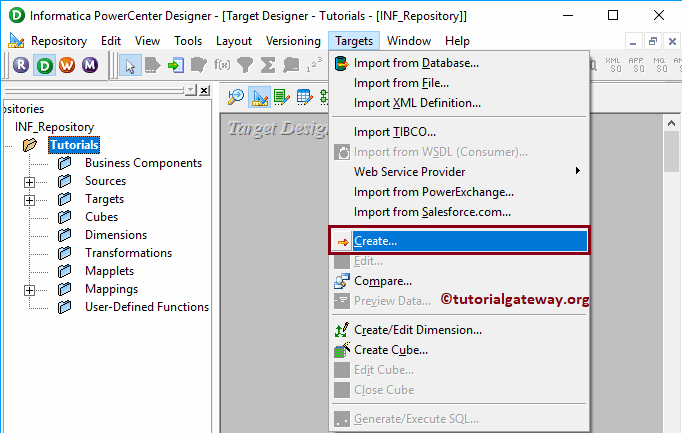
选择“创建”选项后,将显示一个名为“创建目标表”的新窗口,如下图所示。请为目标提供一个唯一的名称,并将数据库类型选择为“平面文件”。
完成后,请单击“创建”按钮以在我们的 PowerCenter 目标设计器中创建一个新的空表。
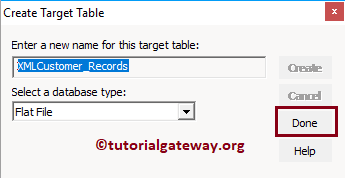
双击新创建的目标表。接下来,转到“列”选项卡以添加新列。请选择第一个按钮(剪刀符号之前)。它将打开一个空行以添加列名、数据类型
从下面的屏幕截图中,您可以看到我们添加了一个数据类型为字符串的 XML_Output 列。
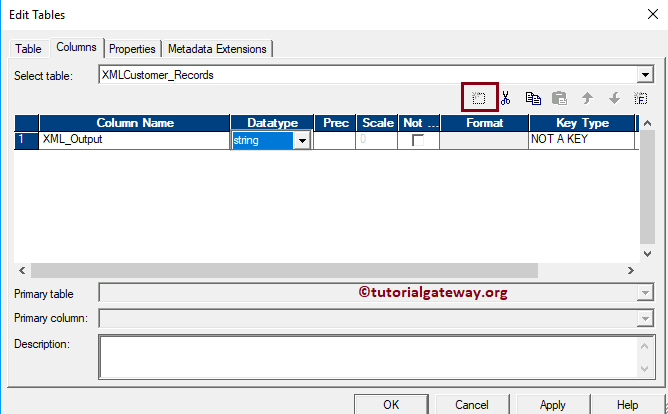
现在您可以看到带有单个列名的目标表。这是处理 XML 文件的列。
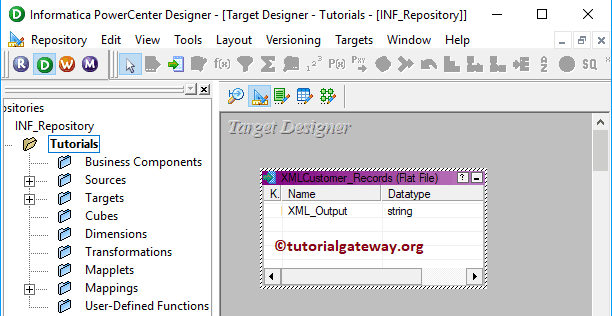
步骤 3:为 Informatica 中的 XML 生成器转换创建映射
要为生成器转换创建新映射,请导航到菜单栏中的“映射”菜单,然后选择“创建..”选项。
它将打开“映射名称”窗口,用于为此映射写入唯一的名称。我将编写 m_xml_generator 并单击“确定”按钮。
提示:请参阅映射文章以了解创建映射的程序。
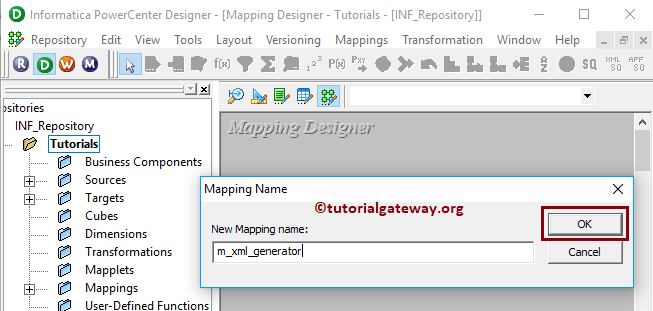
将 Customer 记录源定义从“源”文件夹拖放到映射设计器。拖放源后,Power Center 设计器将自动为您创建源限定符。我建议您参考源限定符转换文章。
步骤 3(a):在 Informatica 中创建 XML 生成器转换
要创建 XML 生成器转换,请导航到菜单栏中的“转换”菜单,然后选择“创建..”选项。
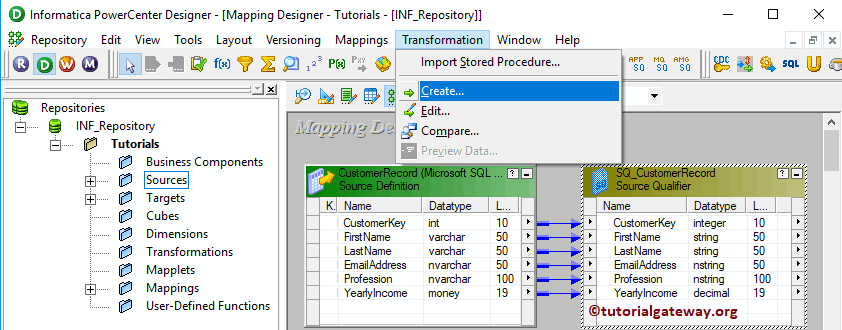
单击“创建..”选项后,将打开“创建转换”窗口。请从下拉列表中选择 XML 生成器转换,指定一个唯一的名称(XML_GenCustomer),然后单击“创建”按钮。
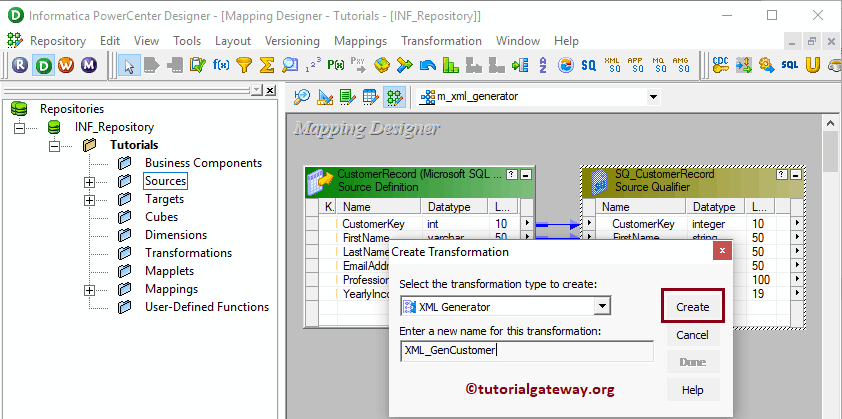
单击“创建..”按钮后,将如以下所示打开一个名为“导入 XML 定义”的新窗口。在这里,您需要为此 XML 文件指定 XSD 或 XML 定义。
本地文件:如果 XSD 文件在本地文件系统中,请选择此选项。
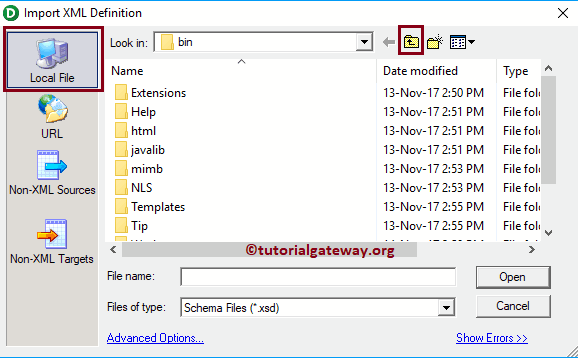
URL:在特定 URL 选择 XML 定义文件。
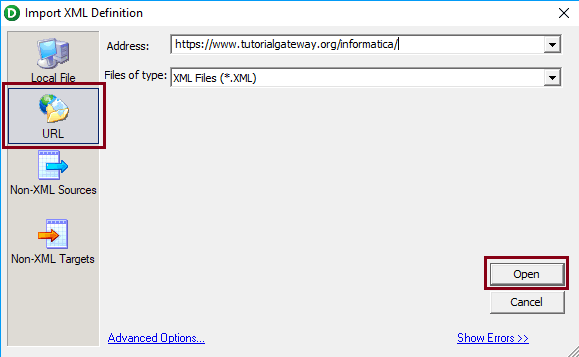
非 XML 目标:如果源是非 XML 文件,并且它存在于目标定义中
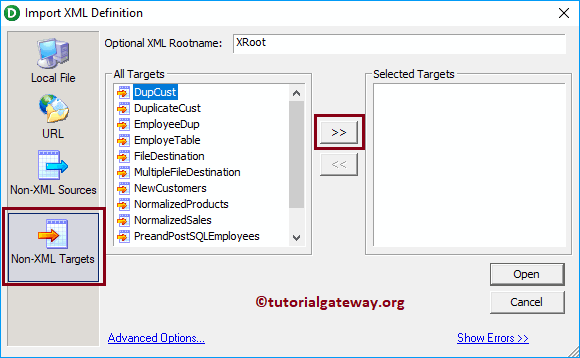
非 XML 源:如果您没有 XSD 文件并且想在源定义中使用 SQL 表,请选择此选项。对于此示例,我们将使用源定义中存在的 Customerrecord 表。
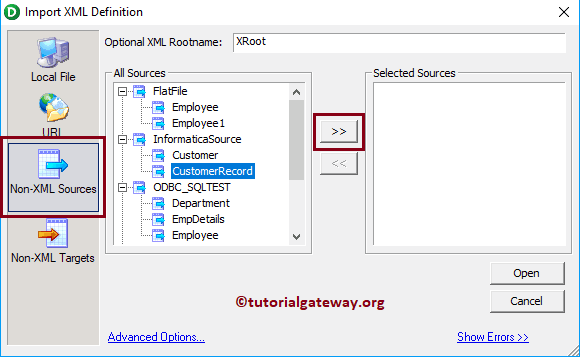
点击打开
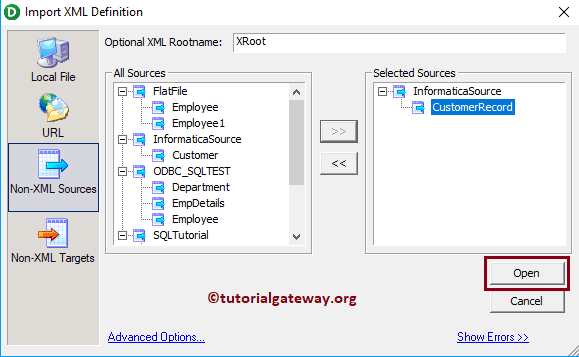
点击否
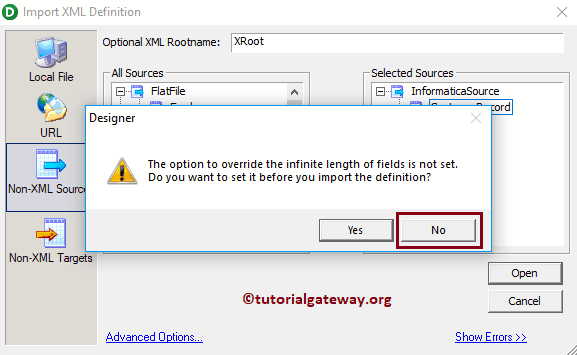
它将打开一个 XML 向导。点击下一步按钮。
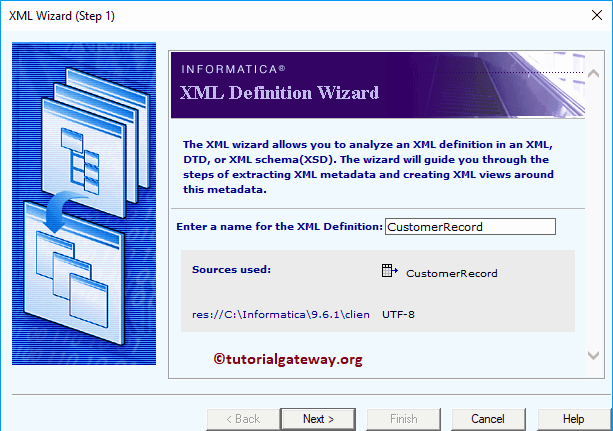
每个 XML 文件都必须使用有效的 XML 定义(或 XSD)进行处理。请在第二页定义 XML 定义。在此示例中,我们希望使用实体关系来保存我们的 XML 文件。因此,我们选择第一个选项。
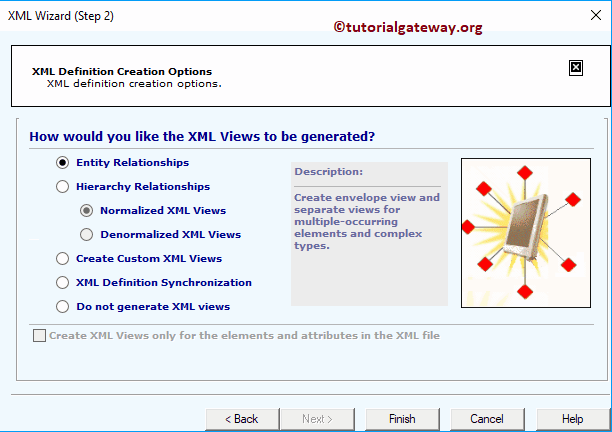
单击“完成”按钮后,XML 生成器转换将添加到映射设计器。
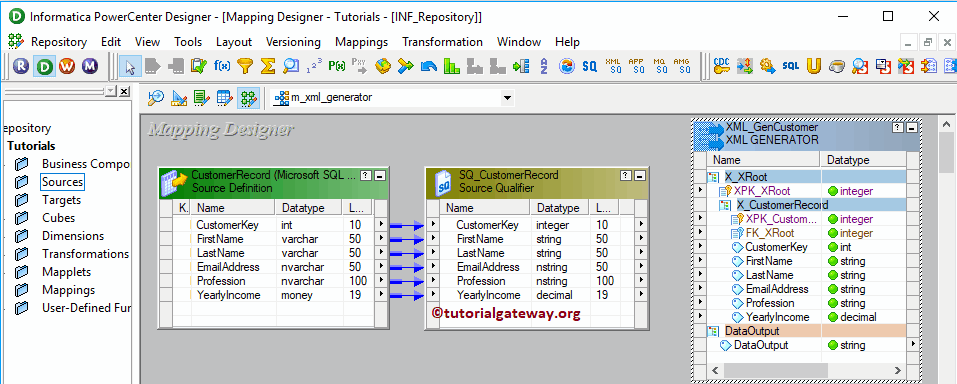
现在,我将从源限定符向 XML 生成器转换添加所有字段。
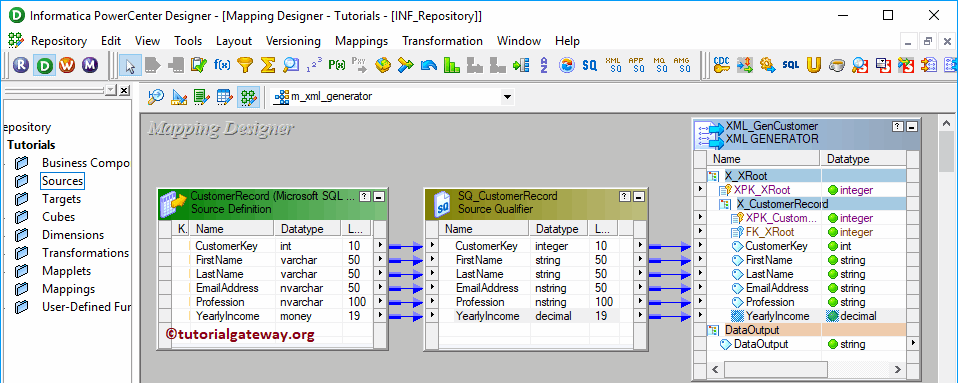
接下来,将目标定义从“目标”文件夹拖放到映射设计器。接下来,将 XML 生成器转换数据输出连接到目标表中的 XML_Output 字段。
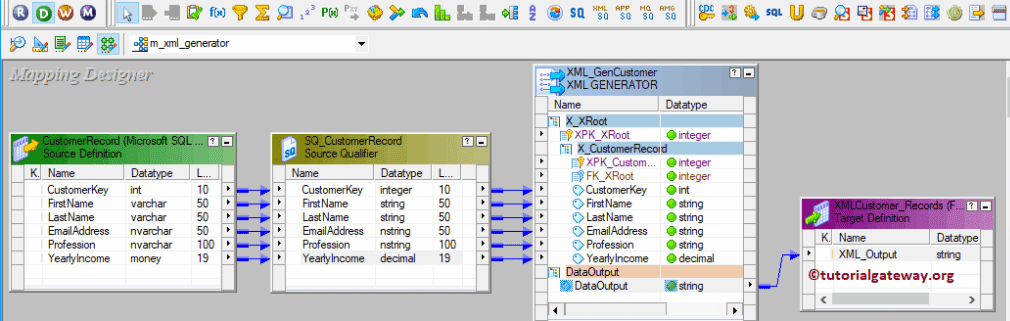
在关闭映射之前,让我们通过转到“映射”菜单栏并选择“验证”选项来保存和验证映射。
步骤 4:为 Informatica 中的 XML 生成器转换创建工作流
在完成映射创建后,我们必须为它创建工作流。Power Center 工作流管理器提供两种创建工作流的方法。
在此 Informatica XML 生成器转换示例中,我们将手动创建工作流。为此,请导航到“工作流”菜单并选择“创建”选项。
它将打开“创建工作流”窗口。请为工作流提供一个唯一的名称(wf_XMLGenerator),并保留默认设置。
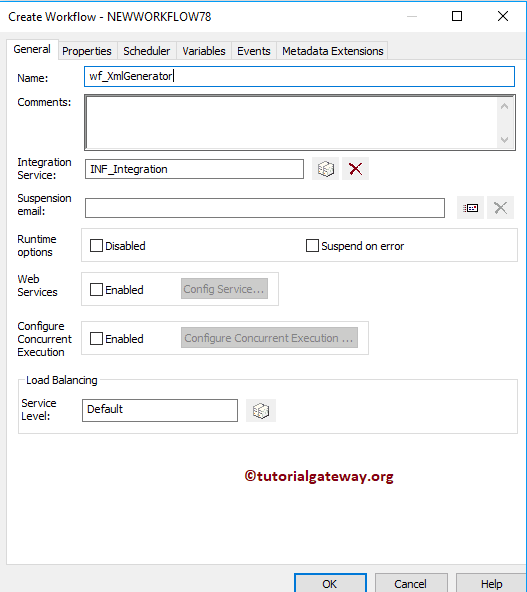
创建工作流后,我们的下一步是为我们的映射创建会话任务。
步骤 4(a):为 Informatica 中的 XML 生成器转换创建会话
有两种类型的会话
对于此 Informatica XML 生成器转换示例,我们创建了一个非可重用会话。要创建非可重用会话,请导航到“任务”菜单并选择“创建”选项。
请为此会话提供一个唯一的名称。在此,我们将其命名为 s_XMLGenerator。单击“创建”按钮后,将打开一个名为“映射”的新窗口。
在这里,您需要选择要与此会话关联的映射,即 m_xml_generator。
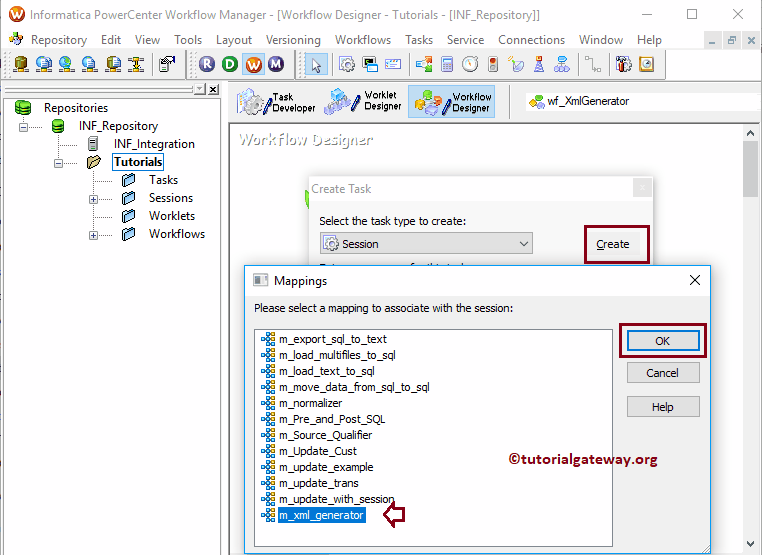
双击会话任务将打开“编辑任务”窗口。在“映射”选项卡中,我们需要配置源和目标连接。首先,让我们通过单击“源”文件夹中的 SQ_CustomerRecord 源来配置源连接。
在连接中,单击关系类型旁边的箭头按钮,然后选择源表数据库(源)。
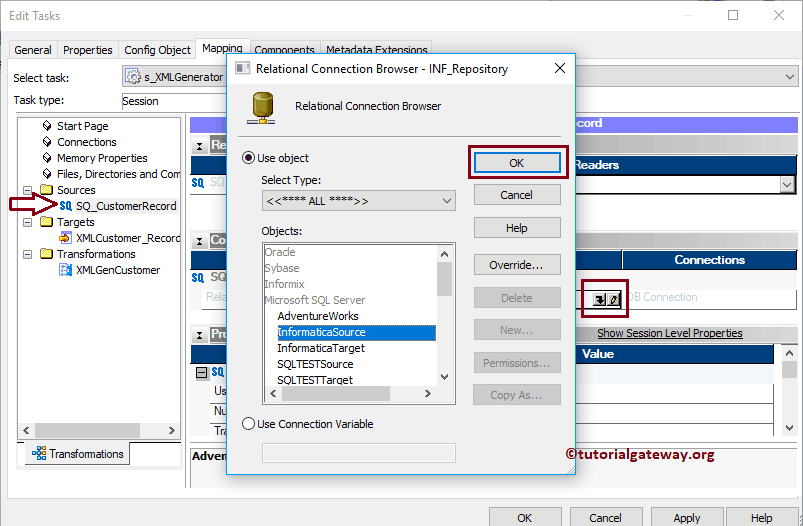
现在您可以看到源是关系连接。
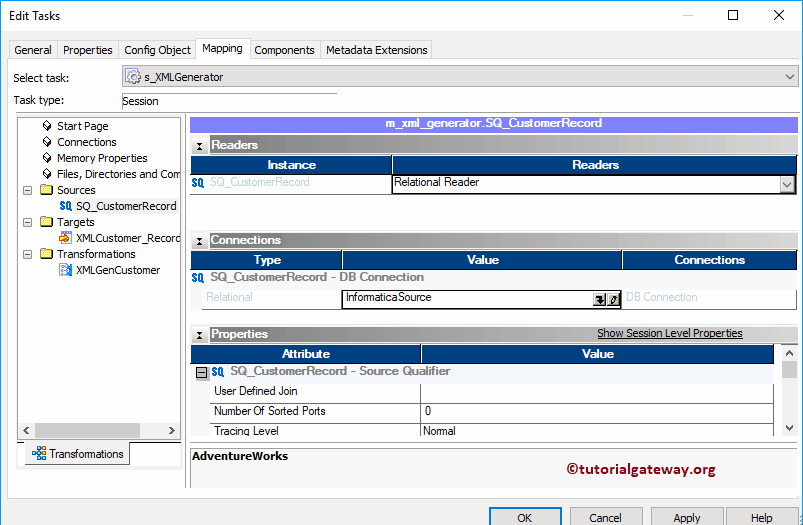
现在,我们需要配置目标连接。因此,让我们通过单击“目标”文件夹中的 XMLCustomer_Records 来配置目标连接。
- 直接输出文件:它将使用默认目录,但您可以提供完整路径来更改目录。
- 输出文件名:请将扩展名更改为 XML。
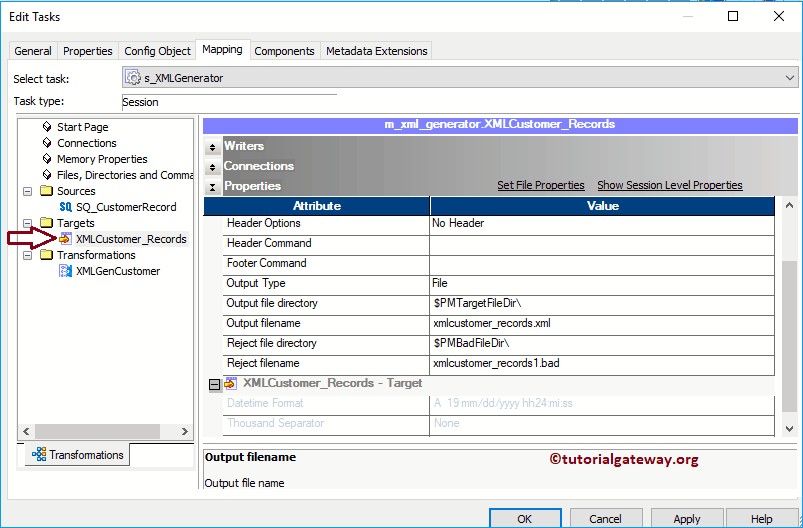
您可以使用转换属性来验证或格式化输出(生成的 XML)文件。
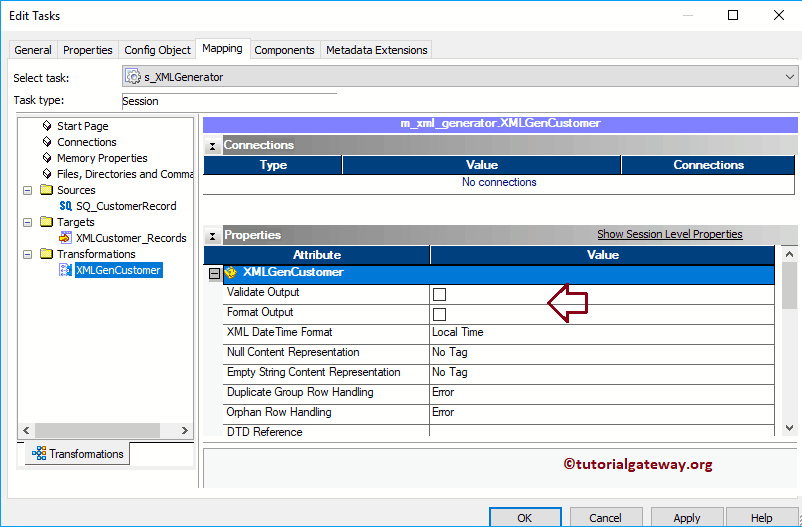
接下来,导航到“工作流”菜单并选择“验证”选项以验证工作流。
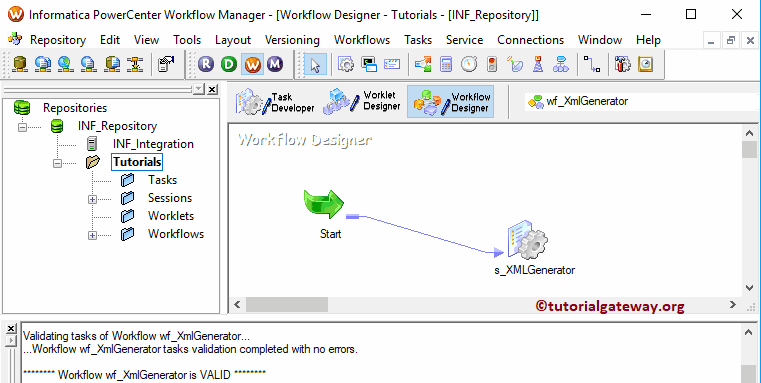
现在,让我通过在“工作流”菜单中选择“启动工作流”选项来启动 Informatica XML 生成器转换工作流。
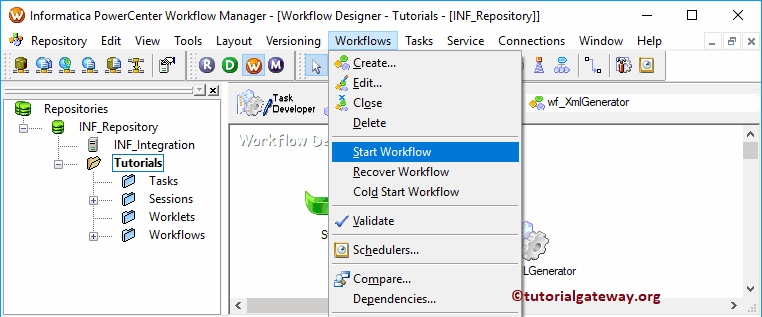
让我们打开 Informatica 的默认目标位置,以检查我们是否已成功从源表创建了 XML 文件。
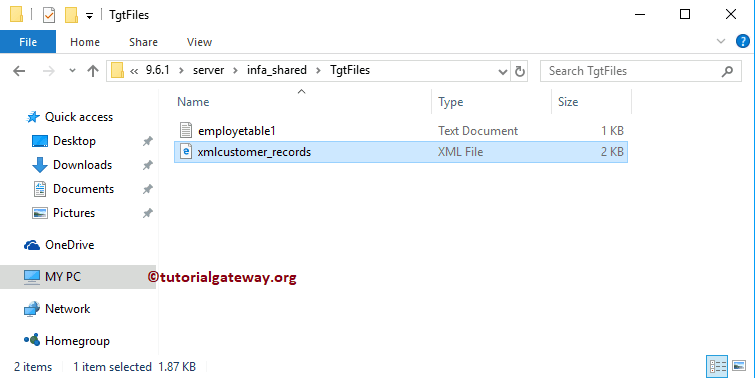
您可以在 xmlcustomer_records xml 文件中看到数据。